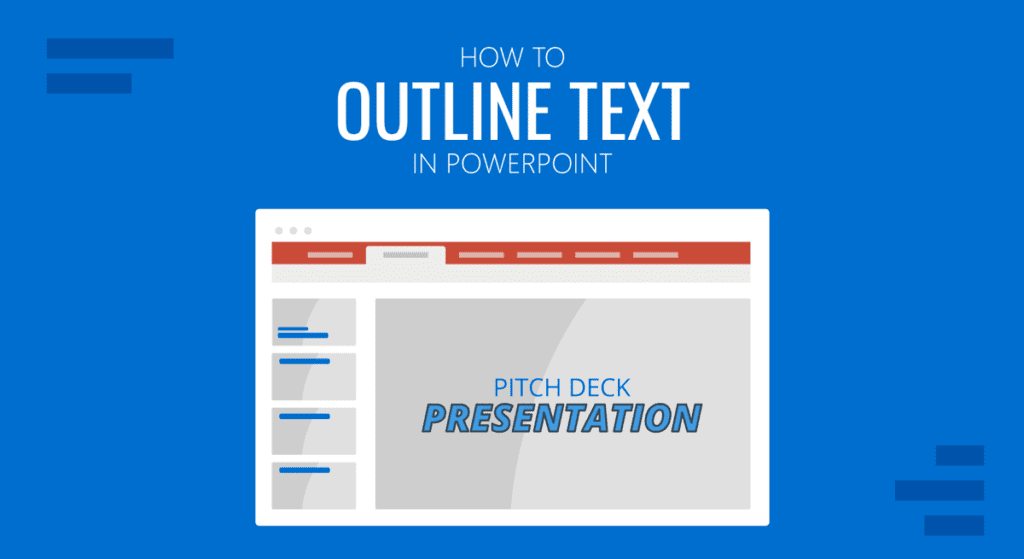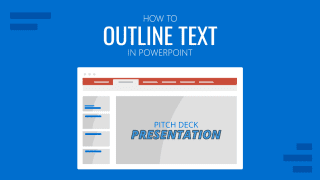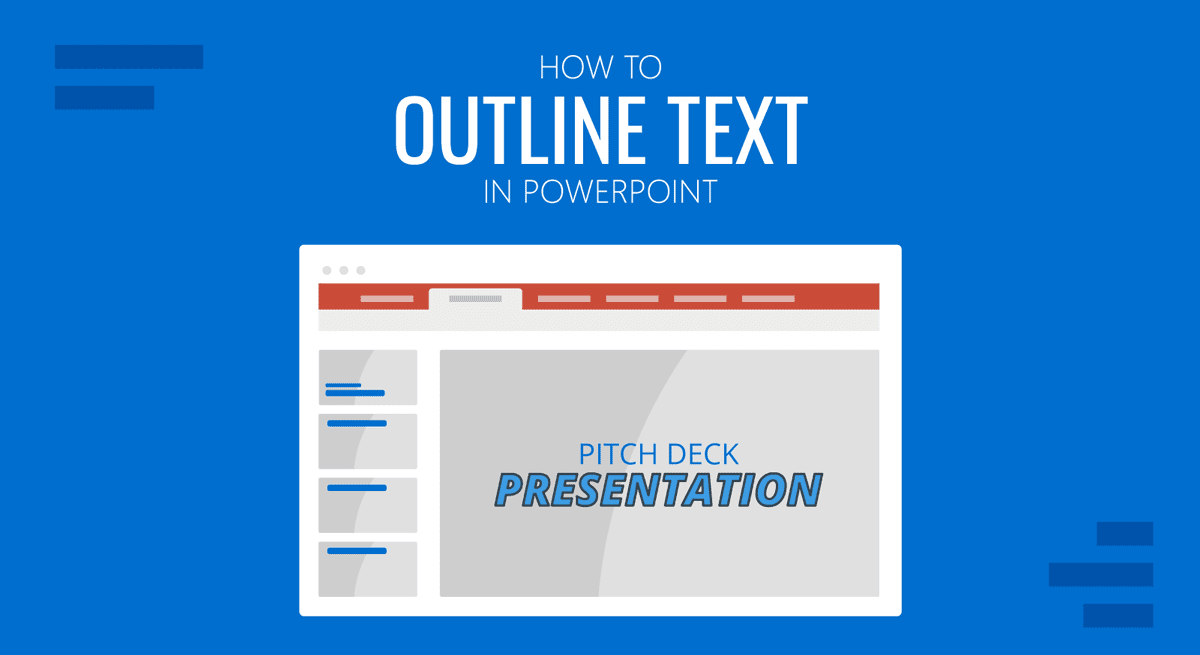
Por defecto, el texto en PowerPoint aparece en colores sólidos con el mismo contorno que el color seleccionado. Sin embargo, puedes personalizar el contorno e incluso eliminar el color de relleno del texto para estilizarlo.
Cómo cambiar el contorno del texto en PowerPoint
Selecciona el texto al que quieras cambiar el contorno y ve a la pestaña Formato de Forma en PowerPoint. Puedes editar cualquier tipo de texto, ya sea un texto que hayas añadido desde la pestaña Cuadro de texto desde la opción Inserta o marcadores de posición que puedas estar editando para tus plantillas de PowerPoint.
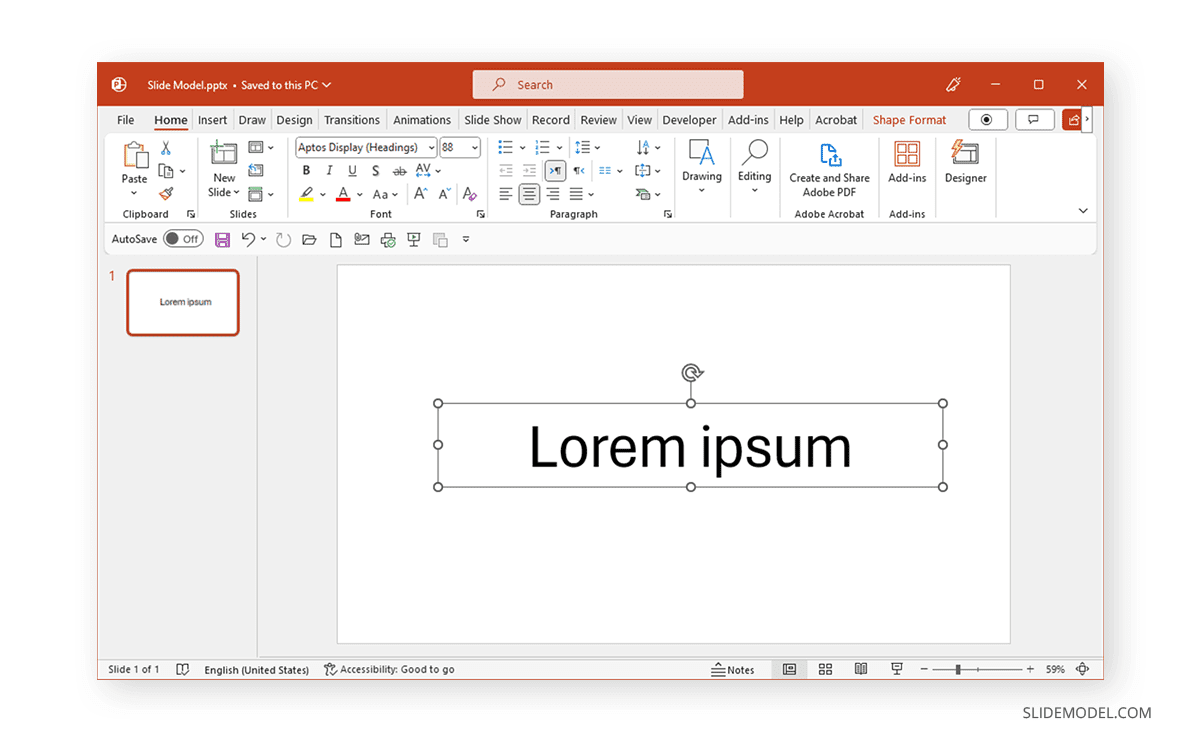
Para cambiar el texto del esquema, ve a Formato de forma -> Contorno de texto y selecciona un color. Si no deseas utilizar ningún color, selecciona Sin contorno. Para un color personalizado, ve a Más colores de contorno e introduce un código de color mediante el botón Personalizado en el cuadro de diálogo que aparece.
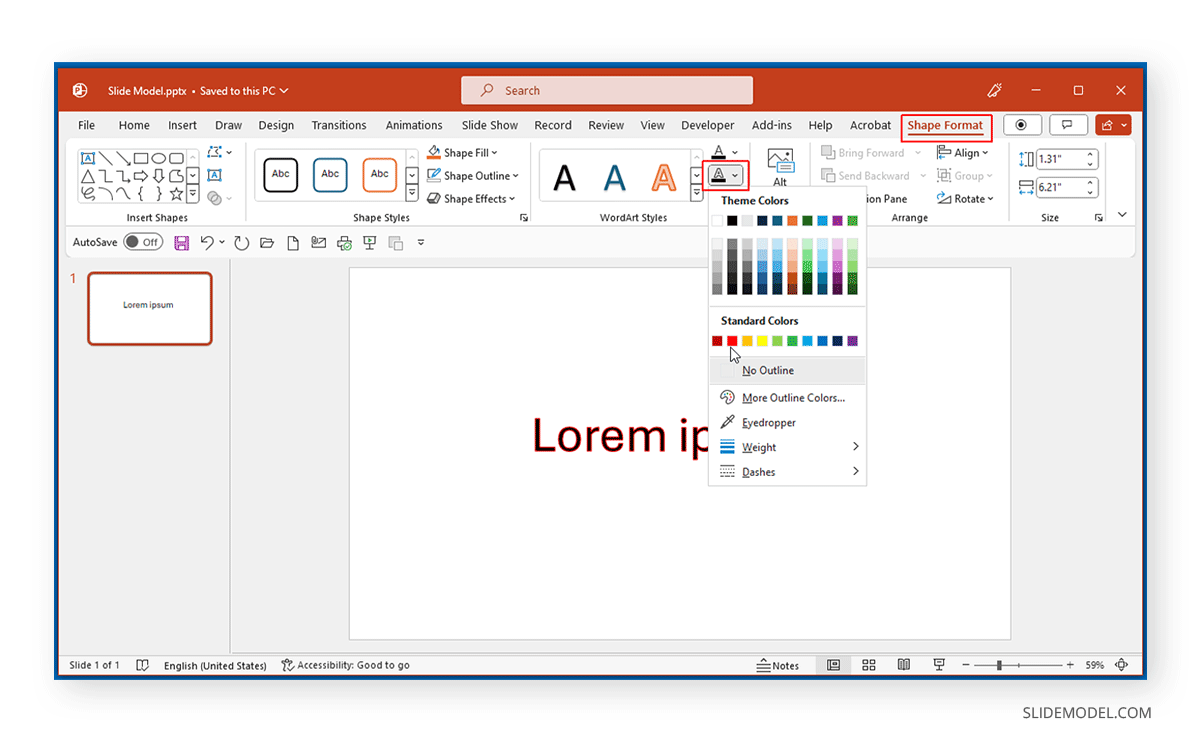
Para que el contorno resalte, selecciona el color deseado Peso del esquema del Esquema de texto menú de la Forma Formato tab. Aumentando el peso, puedes hacer que el contorno sea grande, mientras que disminuyéndolo lo harás más fino.
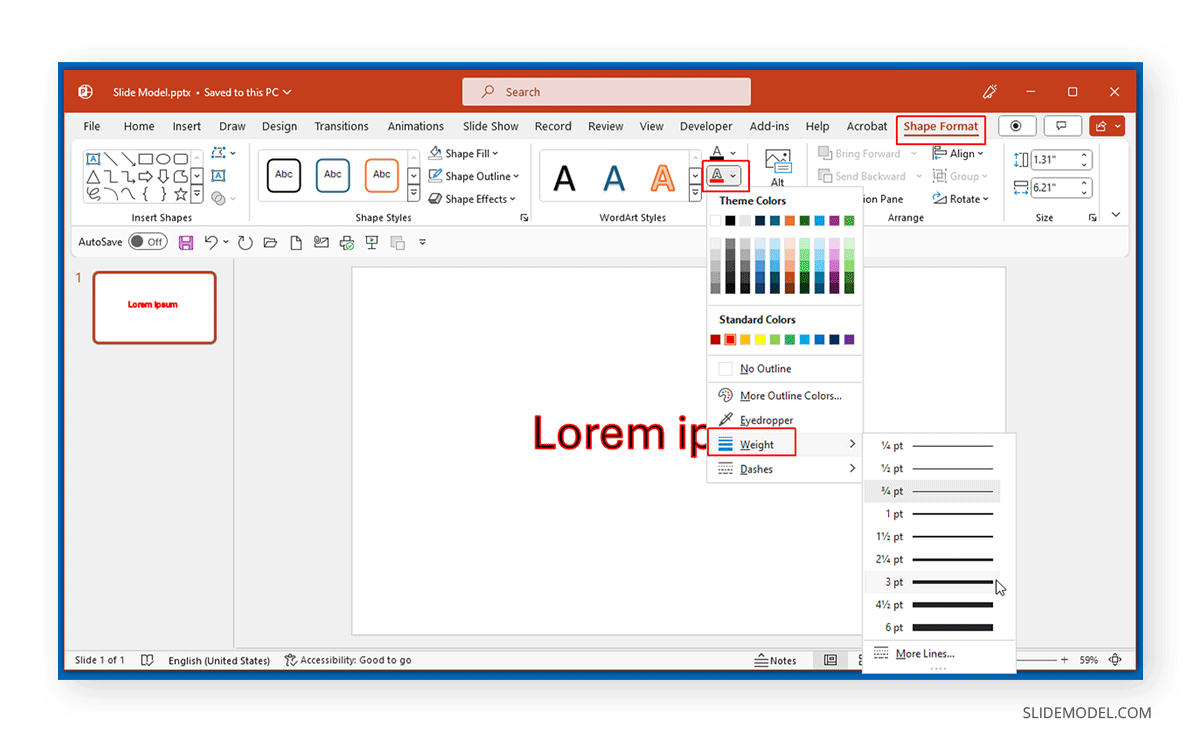
Además, también puedes ajustar el color de relleno del texto o prescindir de él. Para ajustar esta opción, ve a Formato de forma -> Relleno de texto. Desde aquí, puedes seleccionar un color para el interior del texto o elegir Sin relleno para que el interior sea transparente.
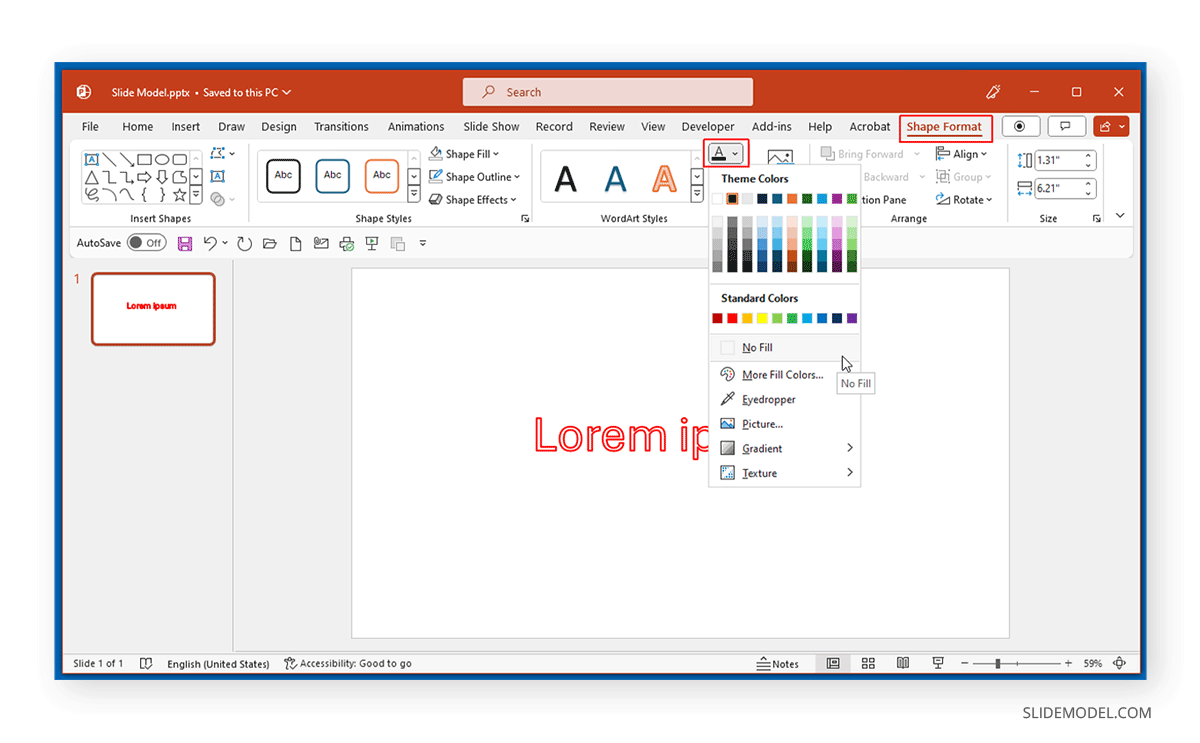
La siguiente imagen muestra un ejemplo de texto con un contorno rojo y sin relleno de forma.
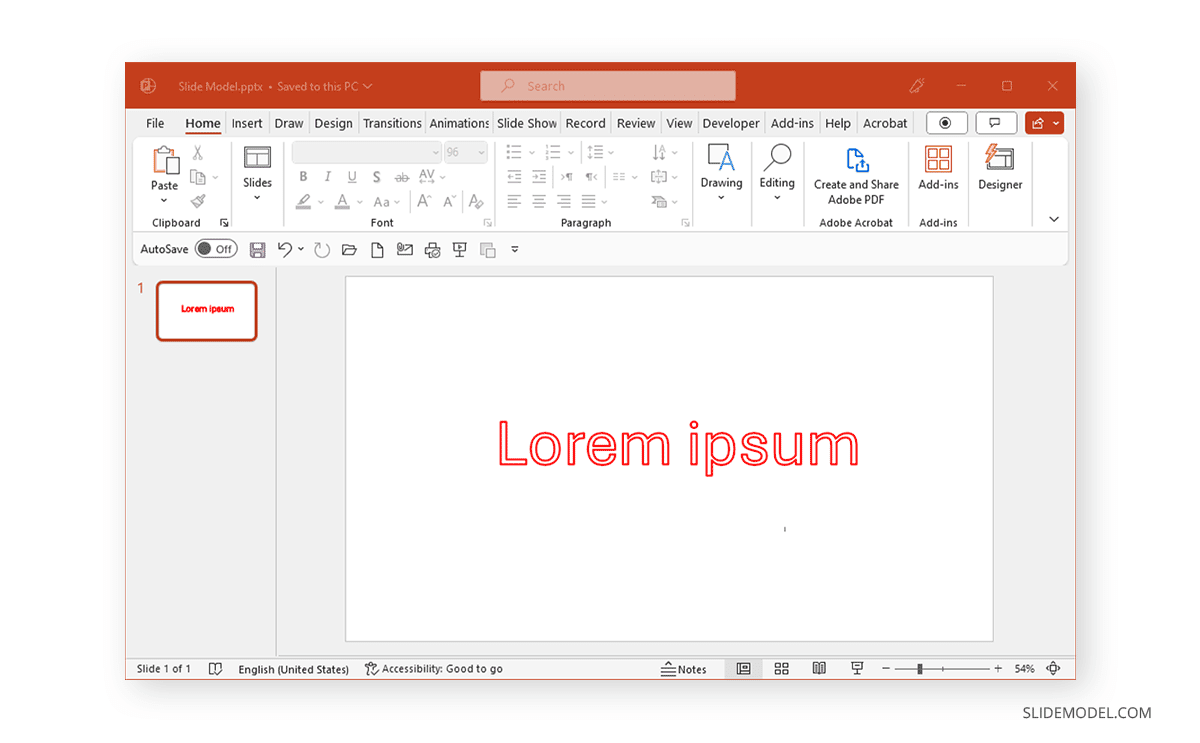
A continuación se muestra un ejemplo de texto con contorno rojo y relleno azul.
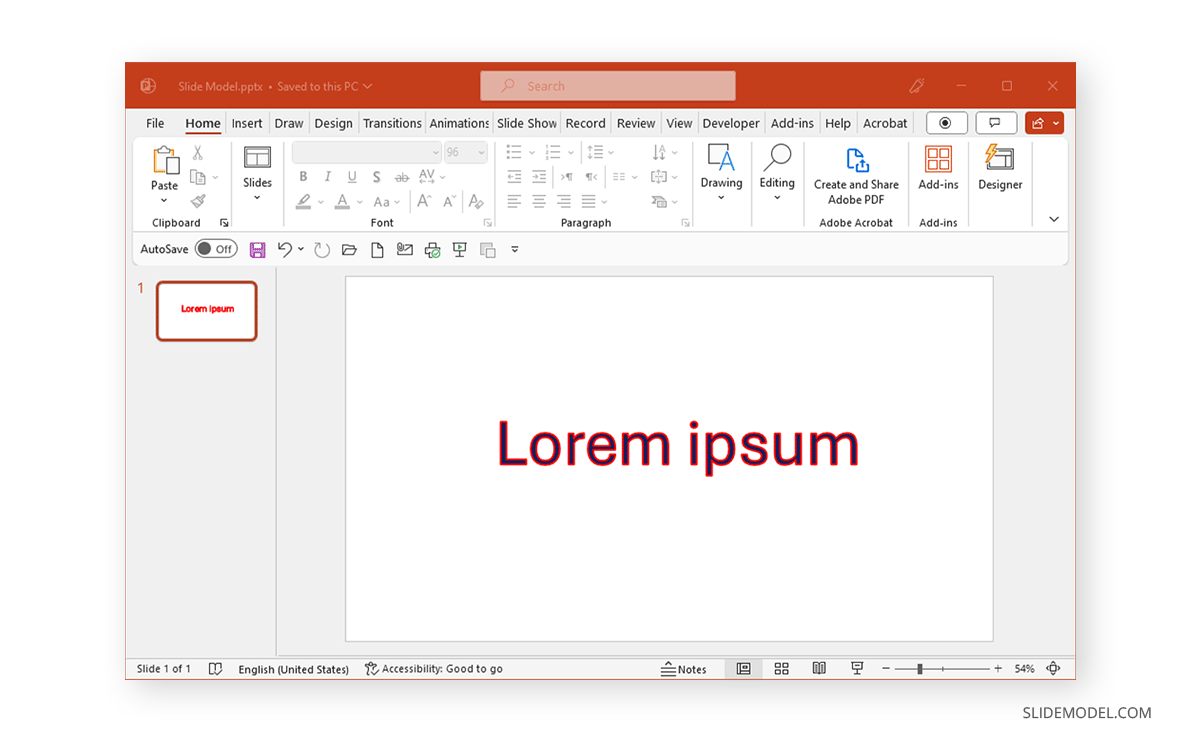
Palabras finales
Al dar un contorno a la fuente de PowerPoint, puedes crear diseños de texto que ayuden a que tu texto destaque. Esto puede ser una gran idea para hacer que los títulos y subtítulos destaquen o para crear texto con colores que se adapten a tus necesidades de marca.